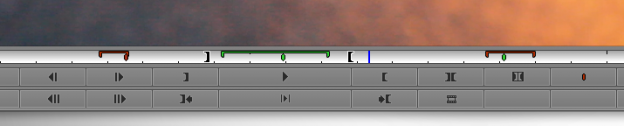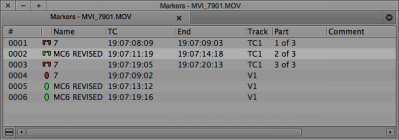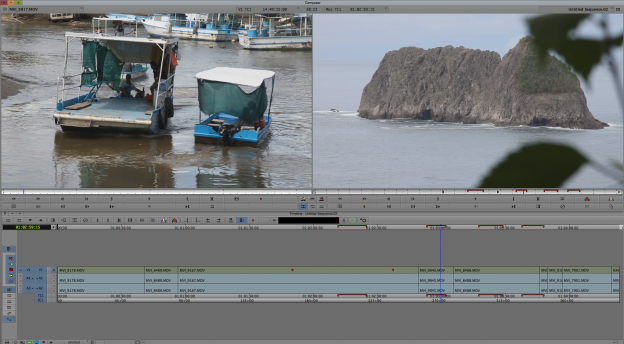Noticias, Tutoriales
Spanned Markers en Media Composer 7
Una de las características nuevas del sistema de edición Avid Media Composer son los Spanned Markers, marcadores que permiten señalar un espacio de tiempo en lugar de un frame en concreto, como hacen los “markers” o “locators” originales.
Desde hace algún tiempo ya existe una función similar llamada «Mark Markers”. Tras colocar varios marcadores en un mismo clip (tantos como quieras establecer como puntos de entrada y salida), si nos posicionamos con el cursor entre dos de ellos y pulsamos el botón “Mark Markers”, los marcadores anterior y posterior se convertirán en puntos de entrada y salida.
Ahora, con la llegada de Media Composer 7 entran en juego los Spanned Markers, capaces de funcionar sobre clips de origen o secuencias, a pesar de que en la documentación de Avid aparezca que solamente se pueden aplicar a las secuencias. De hecho, es probable que sea en el monitor Source donde más utilidad les encontremos.
¿Cómo usarlos?
Lo primero que debemos hacer si queremos utilizar los Spanned Markers (en secuencias) es añadir el botón de marcadores normales (los originales) al monitor de secuencia o timeline. (Por defecto, Avid los posiciona solamente debajo del Source Monitor).
Después hay que establecer un punto de entrada (In Point) y otro de salida (Out Point), delimitando así el espacio de tiempo que se quiere marcar. En Mac, para hacer que estos puntos se conviertan en un Spanned Marker, hay que pulsar Option mientras se presiona el botón Marker. En PC la combinación de teclas sería Alt + Marker.
Normalmente Avid intenta facilitarnos el trabajo y procura que haya que usar el ratón lo menos posible. Por eso, si asignamos el botón Marker a un atajo de teclado y pulsamos a la vez dicha tecla + Alt/Option también se puede obtener la función.
Otra opción es crear los Spanned Markers utilizando la Command Palette y yendo a la pestaña More.
Propiedades de los Spanned Markers
Los Spanned Markers cuentan con algunas cualidades que hay que saber y tener en cuenta para que nuestra edición sea más eficiente. Lo primero es que, dentro de la herramienta Markers, aparecen con su icono específico y es posible saltar entre unos y otros visualizando el inicio de cada uno (no podremos ver hasta el final). Si queremos pasar de unos a otros en el timeline, debemos saber que Avid solamente reconocerá el comienzo del Spanned Marker, no su final.
Un cambio añadido en la versión 7 de Avid es que ahora, siempre que se añade un marcador (de ambos tipos), este se nombra automáticamente utilizando por defecto el nombre de usuario, en lugar de quedarse en blanco como en las versiones anteriores. Por supuesto, este nombre se puede cambiar tanto en los marcadores normales como en los Spanned, al igual que su color.
Otro factor a tener en cuenta es que no se transfieren desde el Source Monitor a la secuencia, aunque los marcadores normales sí puedan hacerlo si lo tenemos configurado de esta forma en las preferencias de usuario. Además, no se pueden superponer y no es posible utilizarlos para establecer puntos de entrada y salida como en la función “Mark Markers” explicada anteriormente.
Como los Spanned Markers se relacionan con la pista de código de tiempo y no con las pistas de vídeo y/o audio directamente, si tienes un Spanned Marker en una sección de tu secuencia y la mueves, el Spanned Marker se queda en la misma posición. Esto podría ser bueno para determinadas acciones pero esperemos que pronto Avid añada la opción de trabajar de las dos maneras.
Podemos visualizar los Spanned Markers sobre el código de tiempo y en la parte superior del timeline; sin embargo, esto sólo es así cuando se trata de secuencias, si cambiásemos al modo que visualiza el Source no aparecerían.
Este tipo de funciones son muy útiles cuando queremos seleccionar segmentos del material, por ejemplo, si hay varias partes dentro de un mismo clip que nos gustaría incluir en nuestra edición o marcarlas para revisarlas posteriormente. Independientemente del uso que haga cada uno de los Spanned Markers, está claro que son una buena forma de identificar rápida y visualmente los segmentos de un clip o secuencia.
* Fuente original: http://provideocoalition.com/shullfish/story/mc-7-is-out-what-avid-wont-tell-you-about-spanned-markers1